Kaip išjungti paieškos istoriją "Windows File Explorer" versijoje

"Windows" failų paieškos naršyklės paieškos funkcija pagal nutylėjimą išsaugo neseniai atliktas užklausas, kad būtų lengviau ieškoti tų pačių sąlygų dar kartą.
PATEIKTA: Kaip ištrinti paieškos istoriją "Windows File Explorer" versijoje
Galbūt jūs bendrai naudojate savo kompiuterį su kitais, o jūs negalite nori, kad jūsų paieškos terminai būtų saugomi. Paieškos istorijos rodinį galima išjungti keisdami registrą arba naudodami grupių politikos redaktorių. Mes parodysime abu metodus, bet atkreipkite dėmesį, kad "Group Policy Editor" nėra prieinamas "Windows" pagrindinėse versijose. Jei nenorėtumėte išjungti "Search Explorer" paieškos istorijos, kartais galite ištrinti ir savo paieškos istoriją.
PASTABA: šiame straipsnyje mes vadiname programą "File Explorer" nors jis buvo vadinamas "Windows Explorer" sistemoje "Windows 7". Tolesnė procedūra bus taikoma abiem atvejais.
Namų vartotojai: Išjunkite paieškos istorijos rodinį per registro
Jei turite "Windows" pagrindinę versiją, turėsite redaguoti "Windows" registrą, kad atliktumėte šį pakeitimą. Taip pat galite tai daryti, jei turite "Windows" profesionalios ar versijos versiją, bet tiesiog jaučiatės patogiau dirbti registre, o ne "Group Policy Editor". (Jei turite "Pro" arba "Enterprise", rekomenduojame naudoti paprastesnį grupės politikos redagavimo priemonę, kaip aprašyta kitame skyriuje.)
Standartinis įspėjimas: registro rengyklė yra galingas įrankis ir netinkamas naudojimas gali padaryti jūsų sistemą nestabili arba net neveikia . Tai gana paprastas įsilaužimas ir tol, kol laikosi instrukcijų, neturėtumėte turėti jokių problemų. Tai sakydamas, jei prieš tai niekada nepadarėte darbo, skaitykite apie tai, kaip naudoti registro redaktorių prieš pradėdami dirbti. Prieš keisdami būtinai grįžkite į registrą (ir kompiuterį!).
Prieš tęsdami, taip pat turėtumėte padaryti sistemos atkūrimo tašką. Tokiu būdu, jei kažkas negerai, visada galite grįžti atgal.
Norėdami pradėti, atidarykite registro redaktorių spustelėdami Pradėti ir įvesdamiregedit. Paspauskite Enter, kad atidarytumėte registro redaktorių ir suteiktumėte leidimą atlikti pakeitimus savo kompiuteryje.
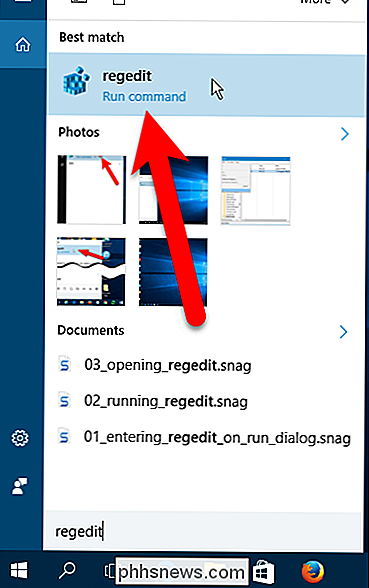
registro redaktoriuje naudokite kairįjį šoninę juostą, norėdami pereiti prie šio rakto:
HKCU SOFTWARE Policies Microsoft Windows Explorer
Galite pastebėti, kad raktoExplorerneegzistuoja, bet mes galime jį pridėti.
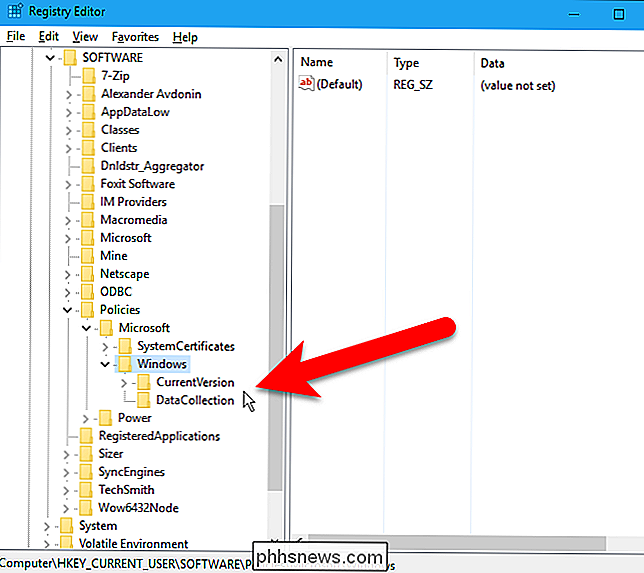
Jei nematote klavišoExplorerpo Windows, sukurkite jį . Norėdami tai padaryti, dešiniuoju pelės klavišu spustelėkite mygtukąWindowsir pasirinkite New> Key.
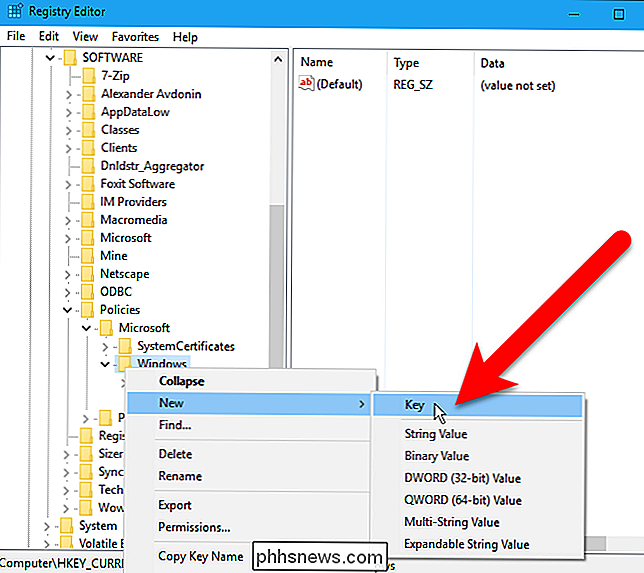
ĮveskiteExplorerkaip naują raktą.
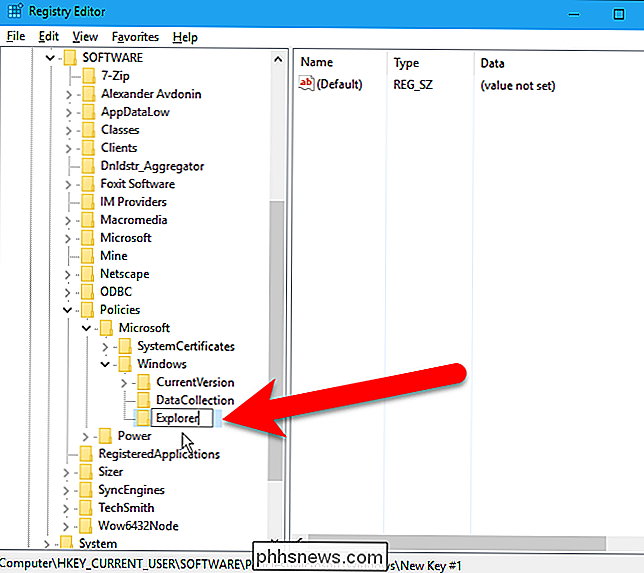
Tada dešiniuoju pelės mygtuku spustelėkite dešinėje pusėje esančiame tuščiajame lauke ir pasirinkite Naujas> DWORD (32 bitų) reikšmė.
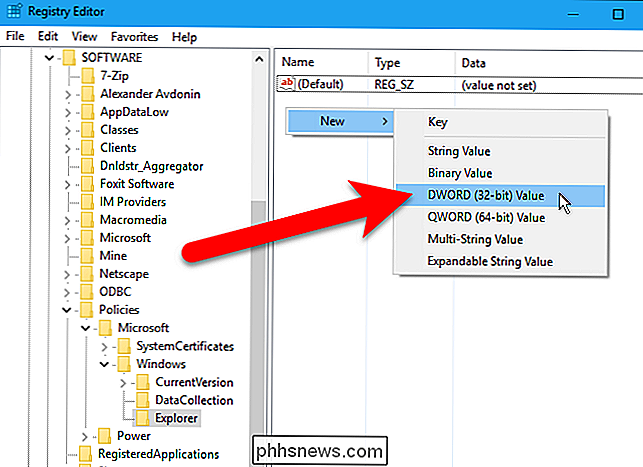
Naujos vertės pavadinimas įveskiteDisableSearchBoxSuggestions. Tada du kartus spustelėkite naują
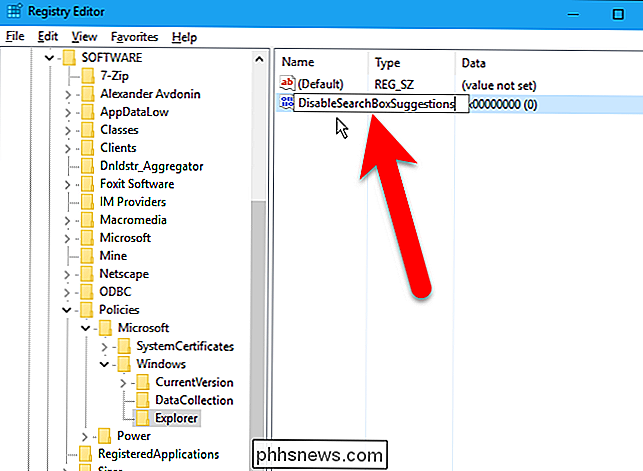
Value of the DisableSearchBoxSuggestions.Lauke Reikšmės duomenys įveskite
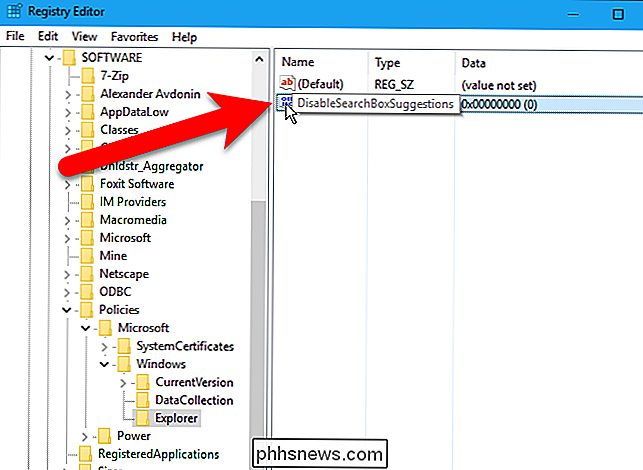
1ir spustelėkite "OK".Uždarykite registro redaktorių, pasirinkę File> Exit arba spustelėdami "X "Viršutiniame dešiniajame lango kampe.
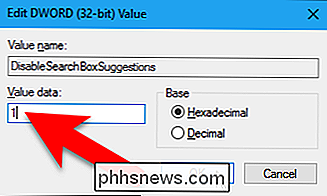
Turite iš naujo paleisti kompiuterį, kad šis pakeitimas įsigaliotų.
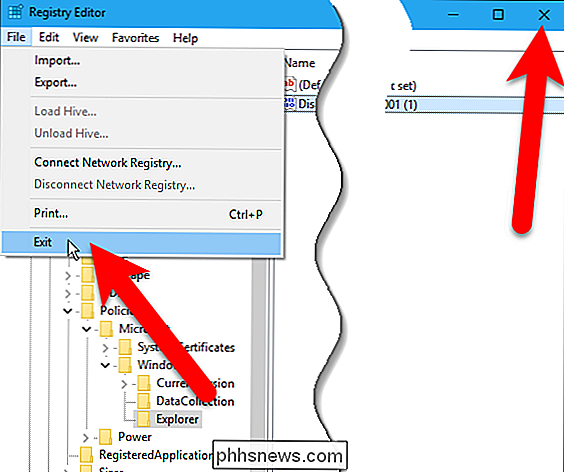
Kai iš naujo paleisite, nematysite paieškos istorijos rodymo, kai įvesite terminą Paieškos laukelis "File Explorer".
"Pro" ir "Enterprise" vartotojai: išjunkite paieškos istorijos rodinį naudodami grupinės politikos redagavimo priemonę
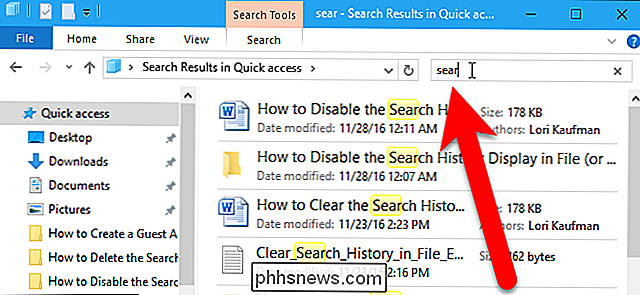
SUSIJĘS:
"Group Policy Editor" naudojimas norint įtaisyti kompiuterį Jei naudojate "Windows 10" Profesionalus ar Įmonė - lengviausias būdas atsikratyti Paieškos istorijos rodinys yra naudojamas Vietos grupės politikos redaktorius. Tai gana galingas įrankis, taigi, jei anksčiau niekada nenaudojote, verta šiek tiek laiko išmokti, ką jis gali padaryti. Be to, jei esate įmonės tinkle, viską darykite visiems ir pirmiausia patikrinkite su savo administratoriumi. Jei jūsų darbo kompiuteris yra domeno dalis, vis tiek tikėtina, kad jis yra domenų grupių politikos, kuri pakeis vietinių grupių politiką, dalis.
Prieš tęsiant, taip pat turėtumėte padaryti sistemos atkūrimo tašką. Tokiu būdu, jei kažkas negerai, visada galite grįžti atgal.
Jei turite "Professional" arba "Ultimate" versiją "Windows", galite naudoti "Group Policy Editor", kad išjungtumėte paieškos istorijos rodinį. Atidarykite meniu Pradėti, į paieškos laukelį įrašykite
grupės strategijair rezultatų sąraše spustelėkite "Redaguoti grupės politiką".Kairiojoje srityje pereikite į Vartotojo konfigūracija> Administravimo šablonai> "Windows" Komponentai> "File Explorer" (Windows Explorer "Windows 7"), tada dešiniuoju langeliu dukart spustelėkite "Išjungti paskutinių paieškos įrašų rodomą langą" Windows Explorer ".
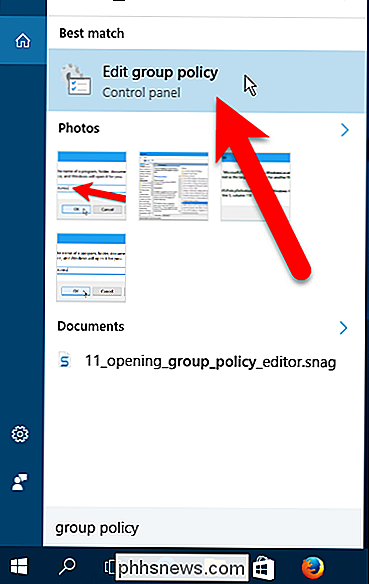
Viršutiniame kairiajame kampe spustelėkite" Enabled "
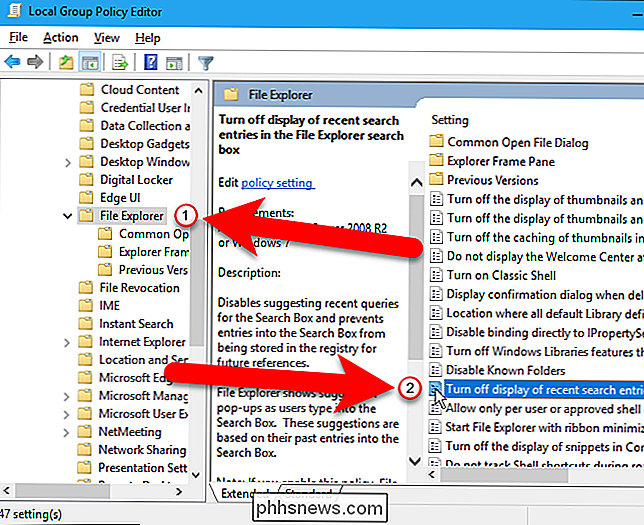
Paspauskite "OK", kad patvirtintumėte pakeitimą, ir uždarykite "Išjunkite paskutinių paieškos įrašų rodomą langą" File Explorer "paieškos laukelyje" Išjunkite paskutinių paieškos įrašų rodomą langą "File Explorer" paieškos langelyje ". dialogo langas.
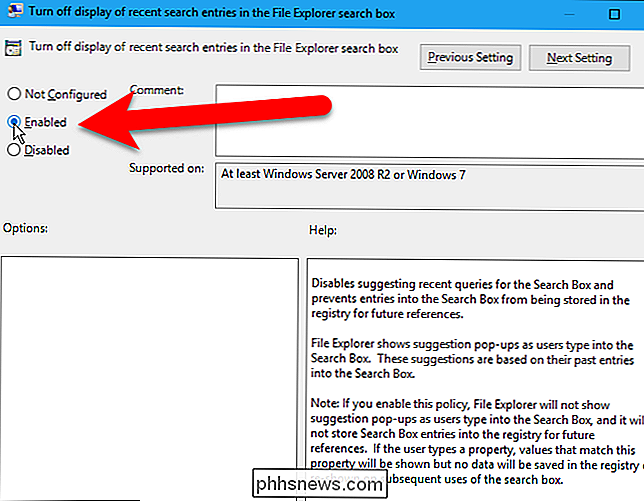
Uždarykite grupių politikos redagavimo priemonę, pasirinkdami File> Exit arba viršutiniame dešiniajame lango kampe spustelėdami "X".
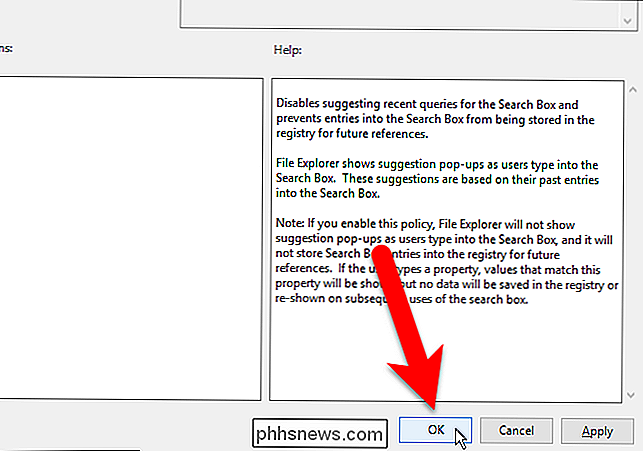
Jūsų pakeitimai turi būti pritaikyti nedelsiant, o "File Explorer" nebebus užregistruoti savo paiešką.
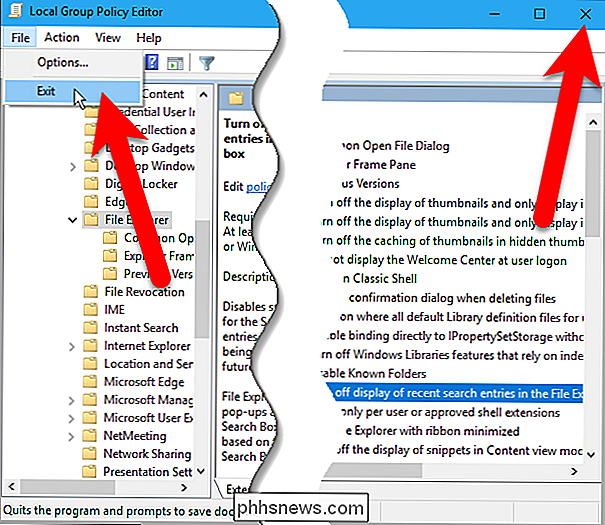

Kaip parodyti ir slėpti valdiklius "LibreOffice Writer"
Word apdorojimo programose yra valdovų, kurie padeda nustatyti elementus savo dokumentuose, pvz., Tekstą, grafiką ir lenteles. "LibreOffice" pagal numatytuosius nustatymus rodo horizontalųjį valdiklį ir gali būti rodomas vertikalus liniuotas. Mes parodysime, kaip parodyti ir slėpti abu valdovus. Lygiųjų slėpimas suteikia šiek tiek daugiau vietos dokumentui, kuris naudingas, jei naudojate mažą ekraną.

Kaip iš naujo nustatyti "Chromebook" (net jei jis nebus paleistas)
"Chromebook" vietiniai sinchronizuoti kai kuriuos duomenis, todėl norėsite išvalyti tokius asmeninius duomenis parduodant ar perduodant savo "Chromebook" . Taip pat galite iš naujo įdiegti "Chrome" OS - ypač naudinga, jei suklydote kūrėjo režimu. Atkūrus gamyklinius nustatymus, visi "Chromebook" saugomi vietiniai duomenys bus išvalyti, pavyzdžiui, failai, saugomi atsisiuntimų aplanke.



